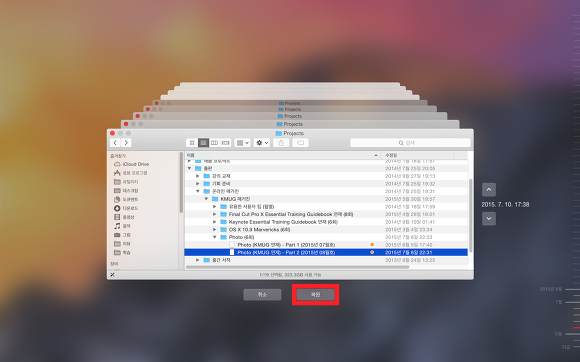애플 Mac 시스템을 처음 접하는 초보자들은 컴퓨터의 사진, 음악, 동영상 등을 실수로 삭제할 때 데이터를 잃어버리기도 합니다. 사실 파일이 삭제되면 잠시 동안 휴지통에 보관됩니다. 그러나 Mac 휴지통을 비우게 되면 데이터 복구의 난이도가 높아집니다.
이 튜토리얼에서는 미야장이 초보자들에게 Mac 휴지통을 비우고도 데이터를 복구하는 두 가지 방법을 소개합니다. 동시에 Bitwar 데이터 복구 소프트웨어의 사용을 적극 추천합니다. 이 소프트웨어는 사용이 간편하고 복구 성공률이 매우 높습니다! 지금 바로 아래로 계속 읽어보세요~
Mac 휴지통을 비우면 데이터를 복구할 수 있을까요?
먼저, Mac 시스템에서 불필요한 데이터를 삭제하는 방법은 다음과 같습니다:
- 파일을 “휴지통”으로 드래그하여 삭제하는 방법.
- 파일을 좌클릭한 후 “command+delete” 단축키를 사용하여 삭제하는 방법.
- 파일을 우클릭한 후 “바로 삭제”를 선택하는 방법.
위의 몇 가지 삭제 방법은 “임시 삭제”로, 파일을 일시적으로 “휴지통”에 보관하며 일반적으로 30일간 보관됩니다. 30일 이후에는 휴지통에 있는 모든 파일이 영구적으로 삭제됩니다. 그러나 다음과 같은 상황에서는 “휴지통”에서 삭제한 파일을 찾을 수 없을 수 있습니다:
- “Command + Option + Shift + Delete” 단축키로 휴지통을 비우면 파일이 영구적으로 삭제됩니다.
- 파일이나 데이터 폴더를 삭제할 때 휴지통에 충분한 공간이 없으면 휴지통을 건너뛰고 직접 영구적으로 삭제됩니다.
- 컴퓨터에서 USB 드라이브, 메모리 카드 등의 외부 저장 장치의 파일도 영구적으로 삭제됩니다.
그렇다면, 휴지통을 비우고 영구적으로 삭제된 파일을 복구할 수 있을까요? 답은 가능합니다! Mac 휴지통을 비울 때, 운영 체제는 이러한 데이터를 저장하는 공간을 “사용 가능”으로 표시하여 더 많은 용량을 확보합니다. 따라서 이러한 “사용 가능” 공간에 새로운 데이터를 기록하기 전에 파일을 복구할 수 있습니다.
반대로, 컴퓨터를 사용하여 삭제한 파일의 저장 공간에 새로운 데이터를 작성하면 이 공간은 덮어쓰이게 됩니다. 이전 파일은 파괴되거나 덮어씌워지며, 파일은 영구적으로 사라집니다.
따라서 컴퓨터 사용을 즉시 중단하고 실제로 사라지지 않은 데이터를 즉시 복구해야 합니다.
Mac 휴지통에서 비워진 데이터 복구
방법 1: 데이터 복구 소프트웨어를 사용하여 Mac 휴지통 복구
Mac 휴지통을 복구하려면 Bitwar Data Recovery for Mac 소프트웨어를 사용할 수 있습니다. 이 소프트웨어에 대해 많이 알고 있으리라 생각되므로 자세한 소개는 생략하고 중요한 Mac 휴지통 복구 단계로 바로 들어가겠습니다:
1단계: 설치된 Bitwar Data Recovery for Mac 소프트웨어를 실행하고 “장치 및 디스크”에서 삭제되기 전의 파티션을 선택한 다음 “다음”을 클릭합니다.
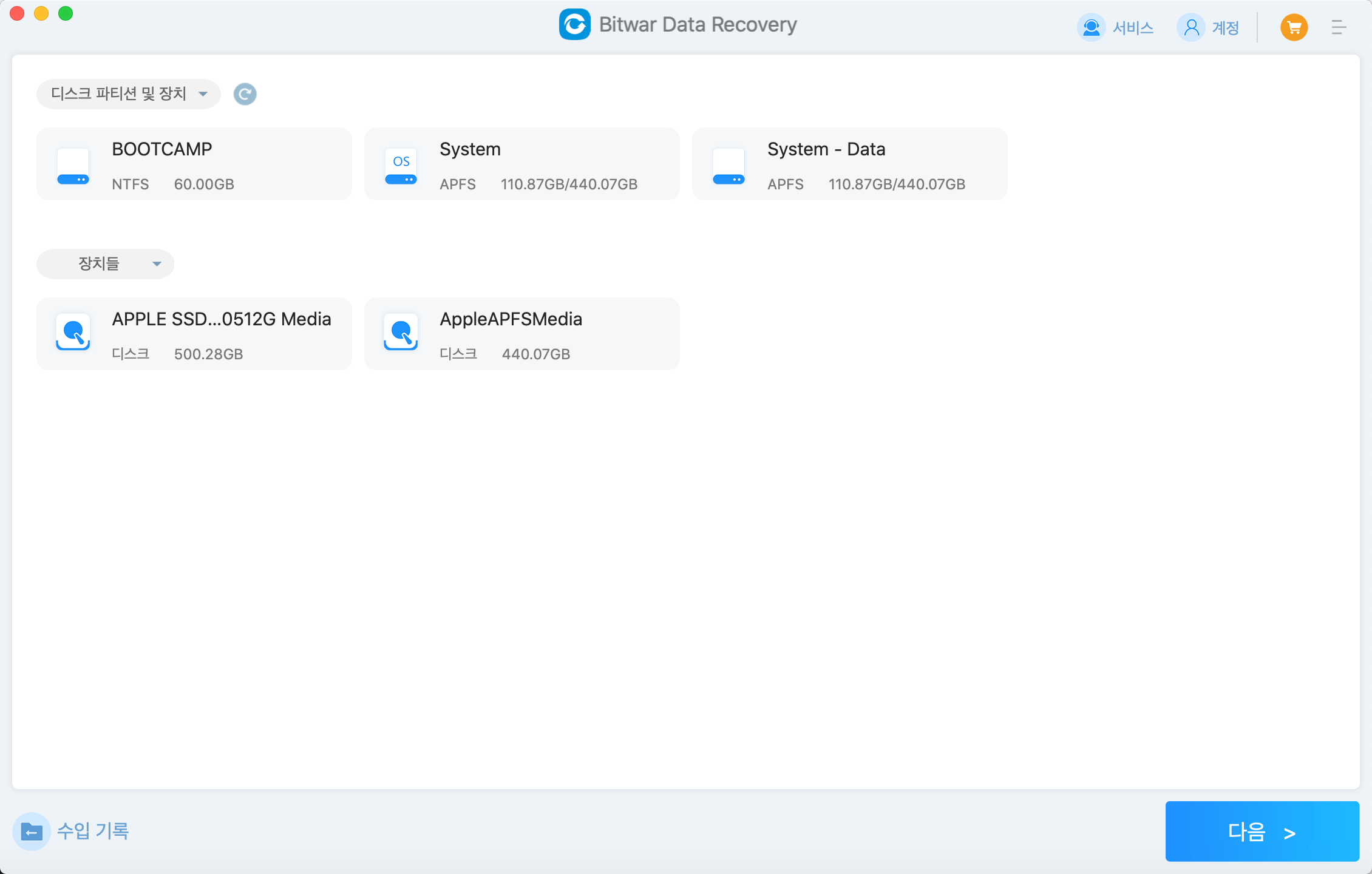
2 단계: 복구 모드 선택. 일반적으로 “빠른 스캔 모드”을 선택하며, 빠른 스캔 모드로 원하는 파일을 찾을 수 없는 경우 “심층 스캔 모드”을 선택하여 전체 스캔을 시도할 수 있지만 스캔 시간이 더 오래 걸릴 수 있습니다.
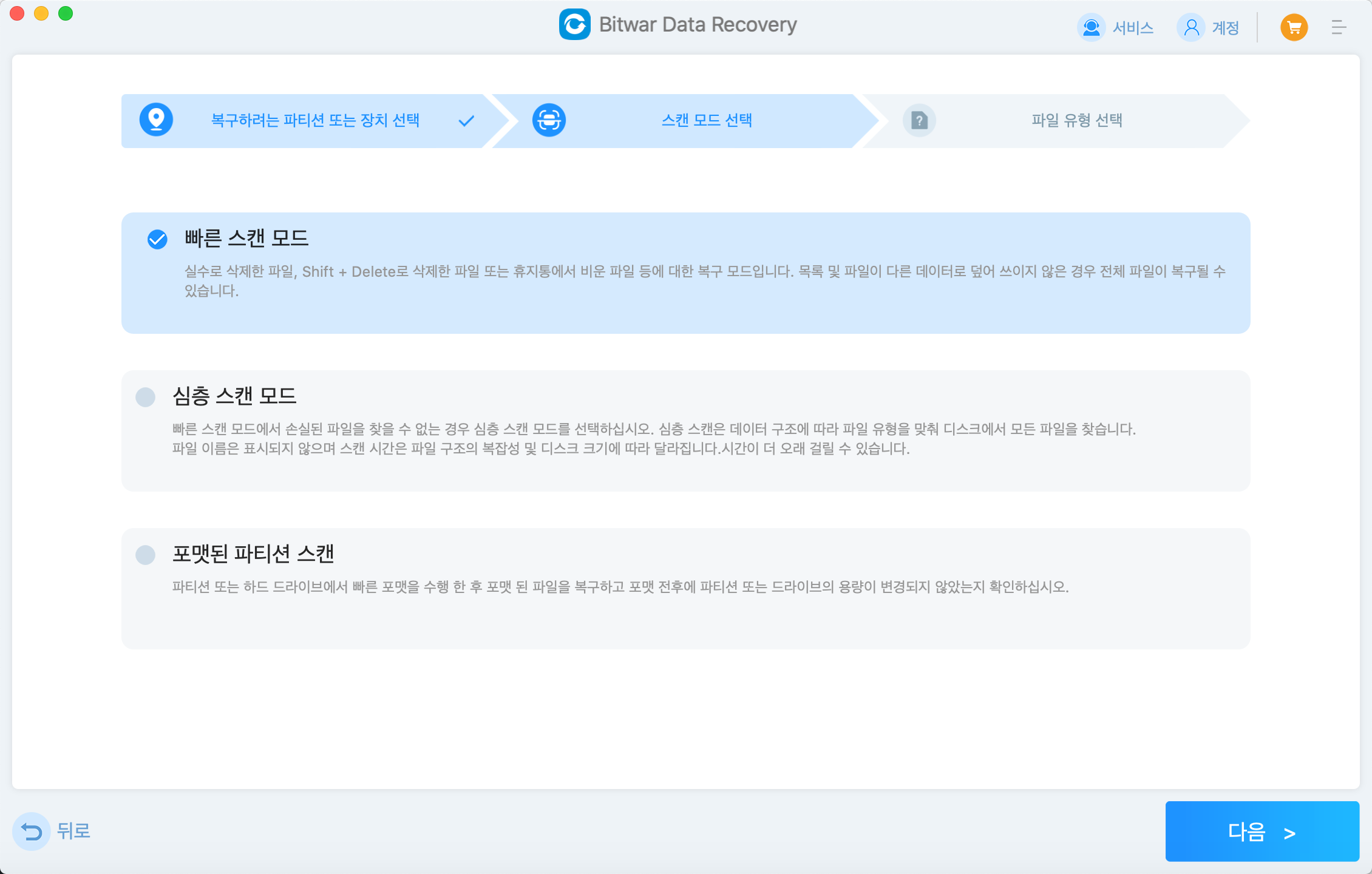
3 단계: 복구하려는 파일 유형 선택. 파일 유형을 확실히 알 수 없는 경우 “전체 유형 선택”을 직접 선택하십시오. 선택 후 스캔 버튼을 클릭하면 프로그램이 선택 조건과 일치하는 파일을 빠르게 스캔하기 시작합니다.
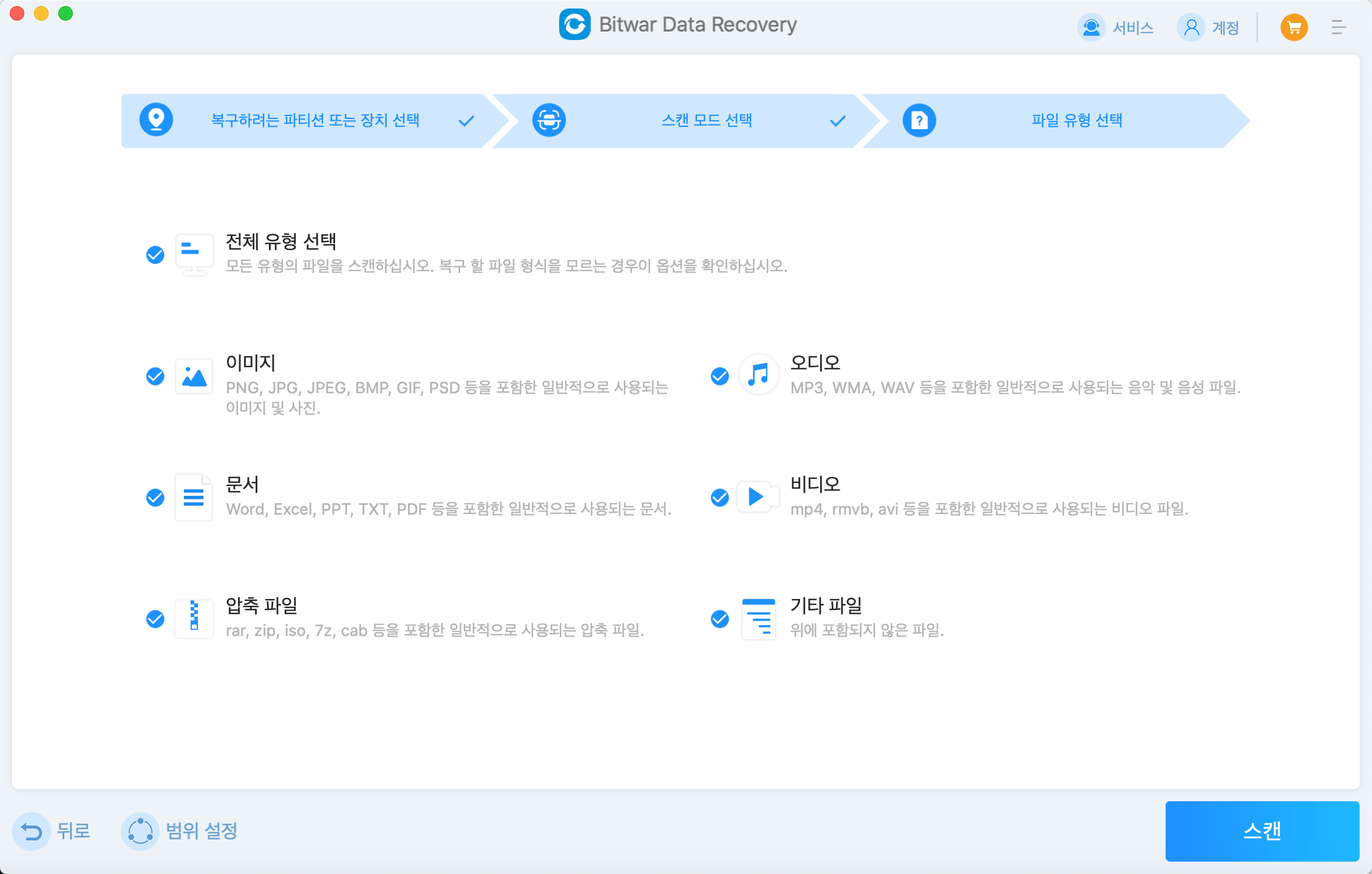
4 단계: 스캔이 완료된 후 파일 유형 및 파일 이름 등을 기준으로 원하는 파일을 찾을 수 있으며, 해당 파일을 더블 클릭하여 미리 보거나 “복구” 버튼을 클릭하여 복구하려는 파일을 다른 파티션이나 외부 저장 장치에 저장할 수 있습니다.
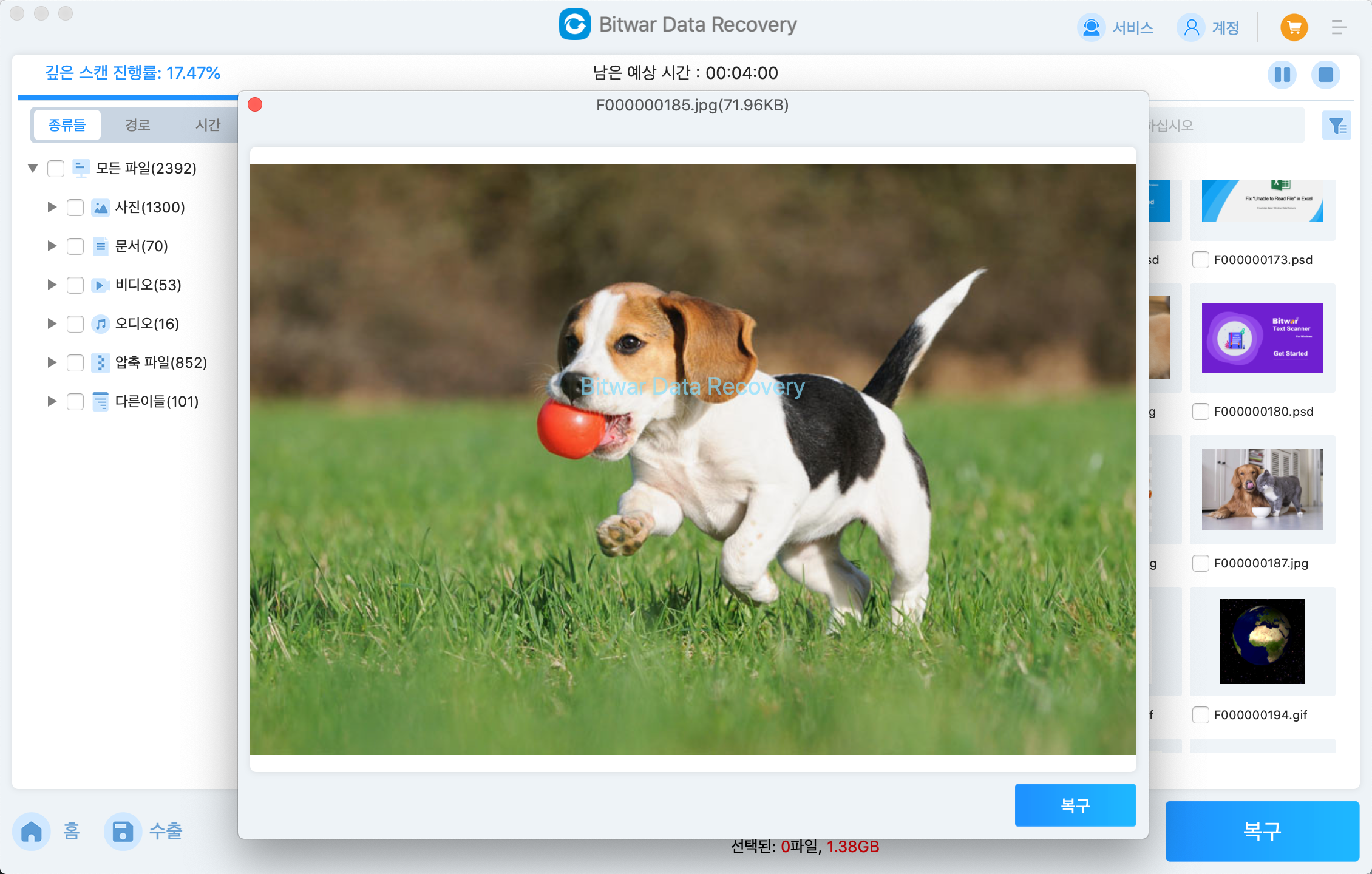
위의 네 단계를 완료하면 휴지통에서 삭제된 데이터가 복구됩니다.
방법 2: 타임 머신을 사용하여 Mac 휴지통 복구
타임 머신(Time Machine)은 Apple의 애플리케이션으로, Mac을 백업하는 데 사용됩니다. 타임 머신 설정은 1시간 단위로 최근 24시간 동안의 모든 콘텐츠를 자동으로 백업하고, 매일 이전 월의 백업 내용을 유지합니다. Mac 컴퓨터에서 타임 머신 백업을 활성화하면 휴지통을 비우더라도 최근의 백업 파일을 통해 Mac 휴지통에서 삭제된 데이터를 복구할 수 있습니다. 그러나 이 방법은 이전에 백업을 만들지 않은 경우에는 사용할 수 없습니다.
- 화면 왼쪽 상단의 Apple 아이콘을 선택하고 “시스템 환경설정”을 선택합니다.
- 설정 창에서 “타임 머신”을 찾아 클릭한 후, “타임 머신” 아이콘을 클릭하고 “타임 머신으로 이동”을 선택합니다.
- 마지막으로 오른쪽의 시간 척도를 따라 복원해야 할 파일을 찾고 “복구” 버튼을 클릭하면 삭제된 파일이 원래 위치로 돌아갑니다.

타임 머신으로 Mac 백업
여기에서는 Mac 파일을 백업하는 방법에 대해 간단히 설명하겠습니다. 백업에는 대용량의 외장 하드 드라이브를 사용하는 것이 좋으며, 플래시 드라이브, 메모리 카드 등을 사용하는 것은 권장되지 않습니다.
- Mac에 외장 하드 드라이브를 연결한 후 “시스템 환경설정”을 선택하고 “타임 머신”을 클릭합니다.
- 그런 다음 “자동 백업”과 “메뉴 막대에 ‘타임 머신’ 표시”를 선택하고 올바른 하드 드라이브를 선택하는 지침에 따라 백업을 완료할 수 있습니다. 데스크톱 메뉴 바에서 “타임 머신” 아이콘을 클릭하여 백업 진행 상황을 확인할 수 있습니다.
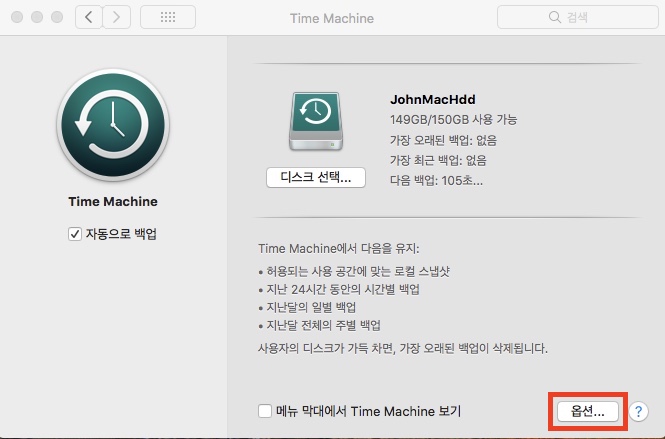
백업 하드 드라이브에 연결하고 전원을 연결하면 예정된 다음 백업 시간에 자동으로 Mac 백업이 시작됩니다. 물론 필요한 경우 “즉시 백업”을 수동으로 선택할 수도 있습니다.
결론
위에서 소개한 것은 Mac 사용자가 Mac 휴지통을 비우고 데이터를 복구하는 두 가지 방법입니다. 보통 Time Machine을 사용하여 데이터를 백업하고 백업에 필요한 데이터가 있는지 확인한 경우에는 방법 2를 선택할 수 있습니다. Time Machine이 도움이 되지 않는 경우 Bitwar 데이터 복구 소프트웨어를 사용하여 도움을 받을 수도 있습니다!
지금 Bitwar Data Recovery를 무료로 다운로드하십시오: